皆さん、こんにちは。
今回は、アバター作成・無料を全身で、やって見ます。seaart ai の img2img を使いながら、コントロールネットにも触れてみます。

| モデル | DonutHoleMix 甜甜圈 | 入力数字 0.51 |
| LoRA | 無し | 無し |
| コントロールボックス | タイプ canny | コントロールウエイト 1 |
沢山の使い方サイトと違って、私自身が始めたばかりですので、使っているうちに間違いや方法の方法非効率に気が付いて、修整していくケースもあるかと思いますが、素人目線の記事として、未だ初めてない方や始めたばかりの方にも、分かり易い文章にしていきたいと考えています。
もし、不具合、間違い等ございましたら、遠慮なくご指摘下さい。
うめしげの一言
AIに色々つくってもらえる時代になって、小説や画像も簡単に出来る様になりました。
此処では、それを専門にするのではなく、チョット隙間時間に楽しんでみたい方に、ご案内していければと思います。AI画像はStable Diffusionというソフトが代表格の様ですが、説明サイトで見ますと、しっかり時間を掛けて勉強が必要な感じがしました。Photoshopとの連携も出来る様で、これから、もっと使い易くなると思います。
そんな事にも少し興味があるなと思っている方もmodelやLoRA、コントロールボックスなど言葉や簡単な使用する意味などが分かっていると、全く最初からより、取り組みが早い気がしますし、新しい技術にも触って見て下さい。sea artは無料会員で1日200スタミナ貰えますのでいろいろ試して見られると思います。
VRoidstudioでアバター作成
今回も、アバターをリアルモデルに変換する事もやって見ます。アバターからイラストやリアルモデルにするimg2imgと言う方法は、プロンプトと言う言葉で入力してAIに作ってもらうよりも情報が多いと言われていますし、アバターデーターも動画などのキャラクター利用が出来ますので幅が広いです。直感的な操作で、簡単に出来ますので、良かったらチャレンジして見て下さい。
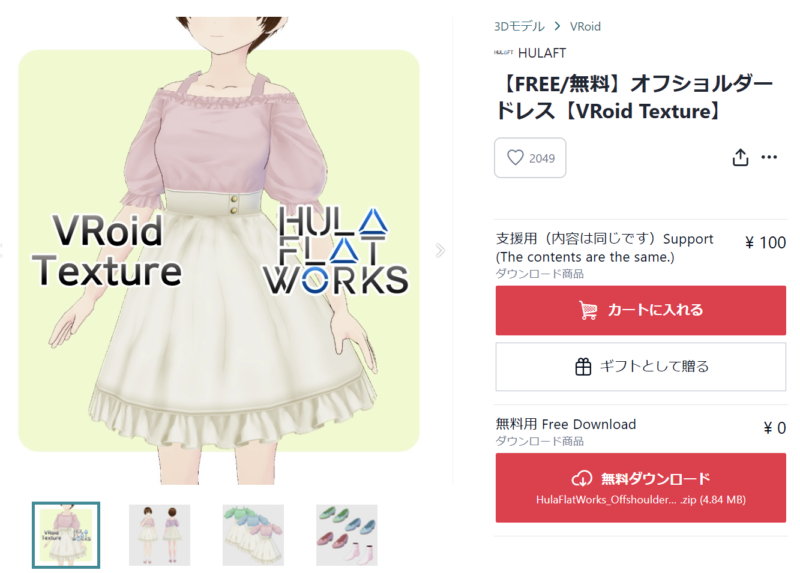
かわいい感じの全身衣装セットです。靴アイテムまで揃っていますので、ダウンロードして着用すれば、完成する嬉しい無料配布セットです。shopにお伺いしますと、全身セットの無料配布アイテムが沢山有って迷いました^^。それと、男性着用のアイテムが結構あったもうれしかったです。
男性物のアイテムって、少ないんですよね💦。
うめしげの一言
余談では有りますが、この衣装アイテムはAIが間違い難い形です。衣装が、手首の所まで有って、袖口がふわっとしたデザインや袖自体がふわっとなっている衣装は、AIが手首から先を認識し難くなる場合があって、上手くいかない事があります。もし、選択肢があるのなら、最初は、半そでが間違いないです。
ヘアーテクスチャーは、同じshopさんが無料配布されている柔らかいカラーの物を使ってみます。
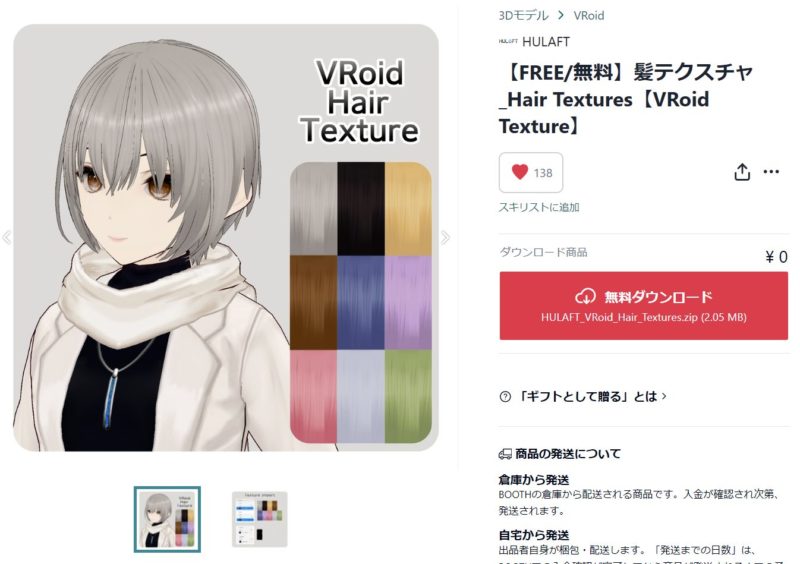
ヘアーテクスチャーの着用は、少し面倒ですが、カラーピッカーをグルグル回して色を決めるよりも、直感的に選択できるのが良い点です。合わせまして、ヘアースタイルは決まったんだけど、カラーはいくつかやって見たい時に、色の付け替えが簡単に出来るのもメリットだと思います。
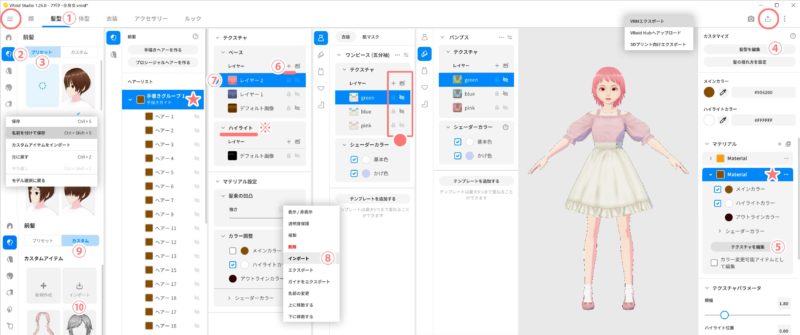
最初は、髪型から決めて行きます。今回は、ヘアーテクスチャーを使用しますので、①上段の髪型から②前髪と進んで、③プリセットの中からご希望のスタイルを選択して下さい。
※一番上の髪セットは、画面右のカラーピッカーで全体のカラー変更は可能ですが、ヘアーテクスチャーの着用は出来ない仕様になっています。
ヘアースタイルが決まりましたら④髪型を編集をクリックします。細かい編集画面に移動して、位置の移動なども可能です。★手書きグループ1をクリックしますと、対応したMaterial が点灯します。Material の▼をクリックしますと、テクスチャーの編集画面に移動しますので⑥レイヤー横の小さな+をクリックして⑦レイヤー1を作ります。作ったレイヤー1で右クリックして⑧インポートご希望のカラーを選んで下さい。
※レイヤーは何枚でも作る事が出来ます。カラーを選択する際に迷ったら、追加のレイヤーを作ってインポートしてレイヤー横の👁マークの表示・非表示(色が薄い物が表示で、2枚以上有る場合は上側が優先されます。)
うめしげの一言
レイヤーを重ねて表示する場合、上側が優先されていますが、アイテムの大きさが違ったりする場合、上側のレイヤーに影響してしまう事がありますので、使用しているレイヤーのみ表示させる方が良いです。ヘアーテクスチャーは下の青いヘアーテクスチャーを消し忘れています💦
ヘアーが上手くいきましたら最初に戻って⑨カスタムを選択して⑩ワンピースの.vroidcustomitemを3つともインポートします。●それぞれにカラー指定が可能ですので(最初はピンクになっています)他のカラーが良かったら希望の部位に移動して、右のテクスチャーを編集から、編集画面の👁マークで、ヘアーテクスチャーの時と同じ様に調整して下さい。
作業が終了しましたら左右の〇から名前を付けて保存・VRMエクスポートをを行って下さい。
うめしげの一言
VRoidstudioは画面の切り替えが多くて、✖マークもあちこちに有ります。慣れてくるまでは、間違って終了しても大丈夫なように、ある程度出来ましたら、左上の〇から保存しておく方が良いかもです^^。
VRMポージングデスクトップでポーズを付ける
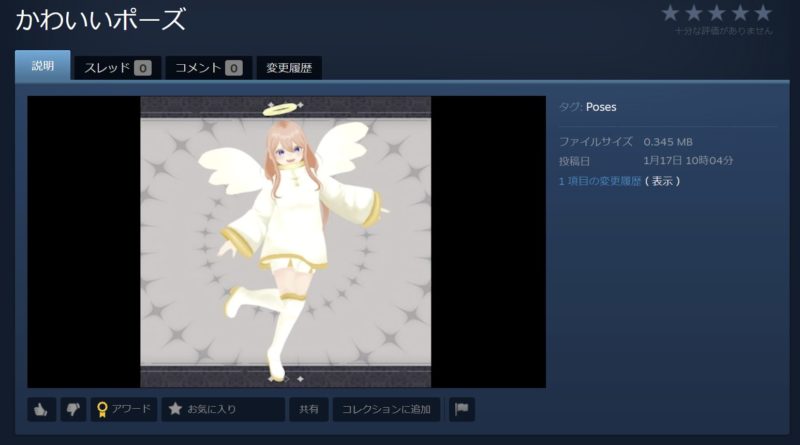
今回は、此方のポーズで行ってみたいと思います。VRMポージングデスクトップはSteamで1200円の買い切りアプリです。VRoidstudioにもポーズを付ける機能がありますし、新しくポーズの保存機能や読み込み機能も付いています。その結果、BOOTH内でも、無料のポーズ見本配布や販売されている物もあるのです。
しかしながら、VRMポージングデスクトップはSteam内にワークショップが有って、日々使えるポーズが増えています。現在1206種類、此処が最大の魅力だと思います。
ポーズを選択する際に、気を付けると良いなと思う事ですが、自分でもスケッチ出来るようなポーズを選択する事だと思っています。
シーアートで画像を作っていますと、お顔の大きさが小さくなるにつれて(全身に近づいて行くほど)使い難い画像ができる事があります。指の数・腕の数、折角、雰囲気が良くても、使い難いですよね…💦。複雑なポーズを選択して、トラブルがふえるよりは、わかりやすいポーズが良いのです。
プロンプト(テキスト)入力の場合は、言葉でむずかしいポーズを伝える事が出来ないので、問題になり難いかもですが、img2img ですと、元画像をモデル撮影の様な複雑なポーズで作って、イラスト加工してみたら、中々うまく行かなかったと言う事があると思います。
例えば、大の字に立っているモデルさんは書き易いですが、胡坐をかいて腕を組んでいるモデルさんは書きにくそうです。大雑把には、その様な感じで、選んで見て下さい。今回のポーズも書き易そうですね^^。

| モデル | DonutHoleMix 甜甜圈 | 数字入力 0.51 |
| LoRA | 無し | 無し |
sea art で img2img してみる
サイトに行きまして、未だ、余り経験がない様でしたら、最初はクイックAIをやって見ても良いかもです。画像を載せて、フィルターを決めるだけで簡単にイラストにしてくれます。3枚セットで3スタミナ使いますが、1日200スタミナ貰えますから、ゆとりがあります。
しかしながら、sea art には、かわいい繊細な感じのフィルターがありません。カラフルな羽根は綺麗系ですし、淡彩・水墨画風は、インパクトの強い画風です。そうするとimg2img でやって見よう!といった感じになります。
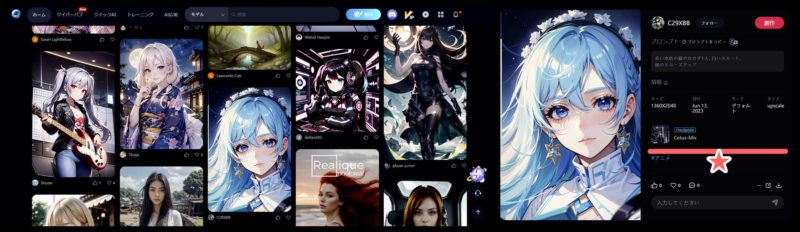
img2imgをする際に、決める必要があるのがモデルです。seaart は元画像を置きますと、自動でおいてはくれますが、此処は少しづつでも、お気にに入りを選んで行く方がお好みの画像が出来ると思います。
どうやって選んだら…と思いますが、サイトに行ってこれ良いな!と思ったらカーソルを乗せてみて下さい。拡大表示のマーク(+の虫眼鏡)が出ますので、クリックしますと、左の画面になります。赤い下線★の部分に、使用したモデル・LoRA が表示されています。
これを参考にすると良いと思います。いくつか見てみると、沢山LoRAを使った物も有りますが、使っていない物も多いのです(私の感触ではLoRAを使っていない物が多い気がしました)
最初は、操作が多くて、あれこれやるより、シンプルな方が良いですよね^^。
モデルもLoRAもアイコンをクリックしますと、詳細画面になります。下にスクロールすると、沢山、作例も出ていますから参考にしてみて下さい。
※:このサイトで使用したモデル・LoRAは作例に別表を付けています。検索欄に文字を入れますと出て来ますので、気に入りましたらお使い下さい。
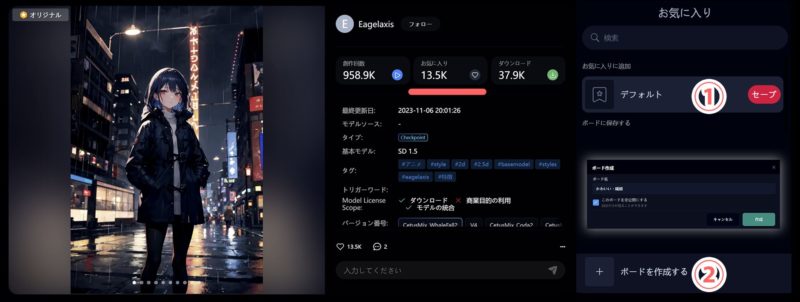
詳細画面で、その他の作品もみて気に入りましたら、①お気に入りに登録しておきますと、モデルを選択する際にお気に入り項目から選ぶ事が出来ます。ホントに沢山有りますので、どんどん登録していると、どんなイメージだったか分からなくなるかもですが、②ボードを作成して登録しておきますと、モデルの選択画面で、マウスカーソルが乗った際にボードの名前が出て、判別がし易いです。例えば、かわいいとか付けて置きますと、あっかわいい系だったんだ!思い出せます^^。
では、作成を始めてみます。今回は、DonutHoleMix 甜甜圈というモデルを使っています。
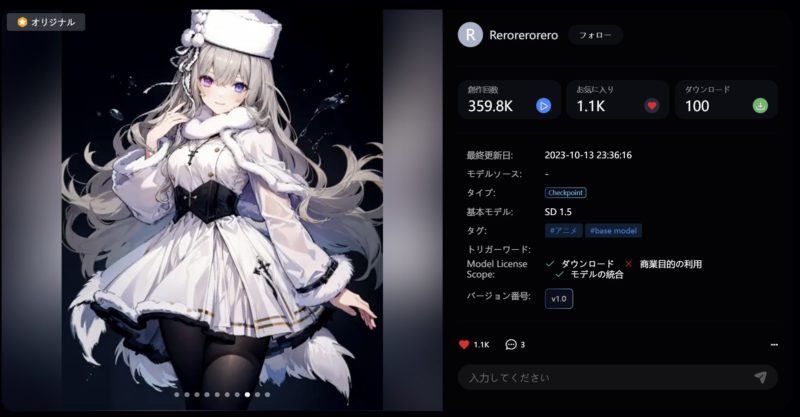
かわいく、繊細な感じが素敵だなと感じました。最初は、元画像との比較をやって見ます。今回はLoRAを使わずに、モデルのみで調整しました。

如何でしょうか?大まかな雰囲気は、上手く出来上がっている様に感じます。続いでノイズ除去強度の変化を見ていきます。

創作画面の右に有ります、赤い下線の部分の数字です。0.31~0.41~0.51の変化になっています。
※すみません、0.01分が余分に加算されているのは、何の意味もありません><。スライダーを移動すると何故かピッタリにならない感じなのです。
数字が大きくなると元画像からイメージが離れていきますが、選択したモデルに近づいてきます。
うめしげの一言
VRoidstudioでの衣装アイテムの配布・購入場所であるBOOTHと同じ様に、sea artのトップページやモデルの投稿ページには日々、沢山の作例が掲載されています。モデル・LoRAの組み合わせも、どんどん新しい物が出て来る感じです。BOOTHはまだまだ日本主体な感じすか、sea art は海外主体な感じなので数も沢山です。出来上がったアバターで違ったモデルを試して、新しい表現を発見するのも楽しいと思います。
sea art でコントロールネットを使ってみる
コントロールネットの使い方は、基本的にはimg2imgと同じです。そこに、いくつかの項目があって変更が出来ます。
概ねはimg2imgは、プロンプトよりも元画像が優先される傾向だとおもいます。例えば、中性的なアバターの場合に最初のプロンプトが男性の場合、女性に書き換える事で、スタイルを変える事が出来ます。しかしながら、赤いドレスを青いドレスに変更しても、画像には反映されない方が多いと思います。
コントロールネットの項目に、画像描写の変更がありますが、それは大きな変化では無いので、それならモデルやLoRAを変更した方が良い気がしています(直観的で分かり易いと私はおもいます)
それ以外の部分で、モデルやLoRAでは変更出来ない事をいくつかやって見ます。こんな方法でこんな事が出来るんだ!と判って頂けますと幸いです。

左側の変化がopenpose_fullです。アップロードした画像のポーズだけを抽出して画像生成させる方法です。元画像(ピンクのドレスの子)のプロンプトを別の画像に当てはめる事で、別画像のポーズを維持しています。
右が参考生成です。アップロードした画像を参考にして、少し別の画像を作っています。

もう一つが此方です。コントロールネットのモードの中に、バランス・よりプロンプトに従う・より前処理に従う、という項目が有ります。モデルの状態では、プロンプトの変更で出来なかったドレスの色変更をよりプロンプトに従うを選択する事で作っています。
全ての変更はアバターの元データーを変更する事で可能ですが、コントロールネットをやって見ておくとStable Diffusionもやって見たいな思った時に、役立つと思います。
最後に、手順を見ておきますね。
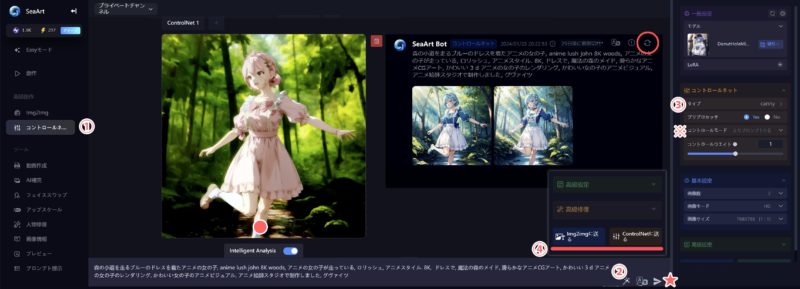
先ず、コントロールボックスを使用しますのでimg2imgの下に有ります②コントロールネットに移動します。
うめしげの一言
この時、創作ページにある過去作成のデーターを使用する場合、創作ページにある過去データーの〇回転矢印をクリックしますと、データー(プロンプトも含む)を移動出来ます。●部分に来るデーターは創作前の元データーです。
画面右側の設定項目を下にスクロールしますすと④が見えて、img2imgやコントロールネットにデーターを送ることが出来ます。
img2imgでプロンプトを変更しても、中々出来なかったドレスの色変更も③タイプを選んで(openpose_full 以外、これを選ぶとポーズが引き継がれます)※コントロールモードをよりプロンプトに従うにする事で上手く出来ました。
openpose_full 以外はデーターがそのまま利用出来ますので、お好きなタイプで進めて見ると良い思います。しかしながら、雰囲気を替えるのならモデルやLoRAの変更の方が結果が出やすいと思います。
最後にopenpose_fullです。すこし面倒ですが、理屈だけ覚えておくと良いと思います。
元データーを移動して、今、●に有るアバターのポーズを違ったアバターに付けようとする場合は②プロンプトの変更が必要になります。
ですから、一旦img2imgでアバターのプロンプトをコピーして、コントロールネットのプロンプトを変更する感じです。③がopenpose_fullになっていると●に有る画像のポーズを維持しながら、プロンプトの指示に有る画像を捜索してくれます。
これだけ、覚えておきますとこうしたいな!と思った時に役立つと思います。
おつかれさまでした。




コメント